Altarsoft Photo Editor 1.5
در حال حاضر تعدادی از ویراستاران گرافیکی از توسعه دهندگان مختلف وجود دارد و هر سال آنها با وجود رقابت عظیم، بیشتر و بیشتر ظاهر می شوند. هر یک مجموعه ای از توابع خاصی را ارائه می دهد که به طور پیش فرض در یک نرم افزار مشابه نصب شده است، علاوه بر این، برخی از پیشرفت های منحصر به فرد وجود دارد. در این مقاله، ما به ویرایشگر Photo Editor Altarsoft نگاه خواهیم کرد.
محتوا
مدیریت عنصر
یکی از ویژگی های Altarsoft Photo Editor تبدیل و حرکت آزاد پنجره های مشاهده، پالت رنگ و لایه ها است. این ویژگی به کاربر اجازه می دهد تا هر مورد را به عنوان او تنظیم کند. با این حال، این نیز دارای معایب است - گاهی اوقات پنجره های ذکر شده ممکن است پس از ایجاد یک سند جدید ناپدید شوند، این ممکن است یک سیستم یا یک برنامه خاص باشد.
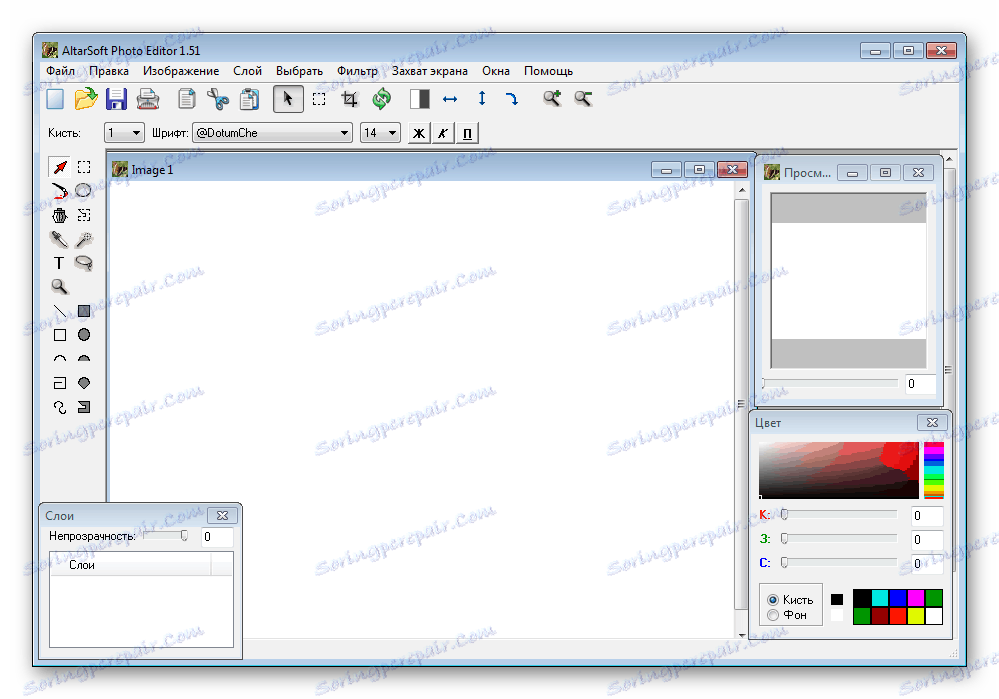
نوار ابزار و وظایف در مکان های معمول خود هستند. آیکون های عناصر همچنان استاندارد باقی مانده است، بنابراین برای کسانی که تا به حال از چنین نرم افزاری استفاده کرده اند، تسلط بر یک کار دشوار نخواهد بود.
پالت رنگ
این پنجره به طرز غیرعادی اجرا شده است، زیرا اول باید یک رنگ را انتخاب کنید، و فقط یک سایه. بهتر است همه رنگها را در یک حلقه یا پالت مستطیلی قرار دهید. لازم به ذکر است که تنظیم قلم مو و پس زمینه به طور جداگانه انجام می شود؛ برای انجام این کار، شما باید با یک نقطه عنصر قابل ویرایش را علامت بزنید.
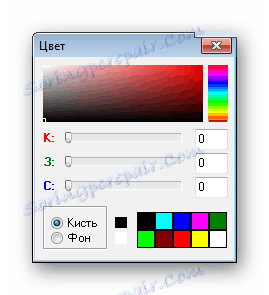
مدیریت لایه
بی تردید، یک مزیت بزرگ این است که توانایی کار با لایه ها باشد، زیرا در پروژه های بزرگ، برخی از وظایف به طور قابل توجهی ساده شده است. هر لایه دارای نام منحصر به فرد خود است و شفافیت آن در این پنجره پیکربندی شده است. لطفا توجه داشته باشید که لایه بالا با پایین ترین شکل همپوشانی دارد، بنابراین در صورت لزوم از حرکت آنها استفاده کنید.

ابزارهای مدیریت
در بالا، ابزار اصلی هستند که می توانند هنگام کار با پروژه مفید باشند - زوم، تبدیل، ویرایش اندازه، کپی، چسباندن و ذخیره سازی. حتی بالاتر از منوی پاپ آپ با ویژگی های اضافی است.

در سمت چپ ابزار معمولی برای ایجاد کتیبه ها، شکل ها، و همچنین یک قلم مو، یک پیپت و یک پاک کن است. من می خواهم یک انتخاب نقطه را ببینم و این لیست را پر کنم و تقریبا هر کاربر توابع کافی موجود را داشته باشد.
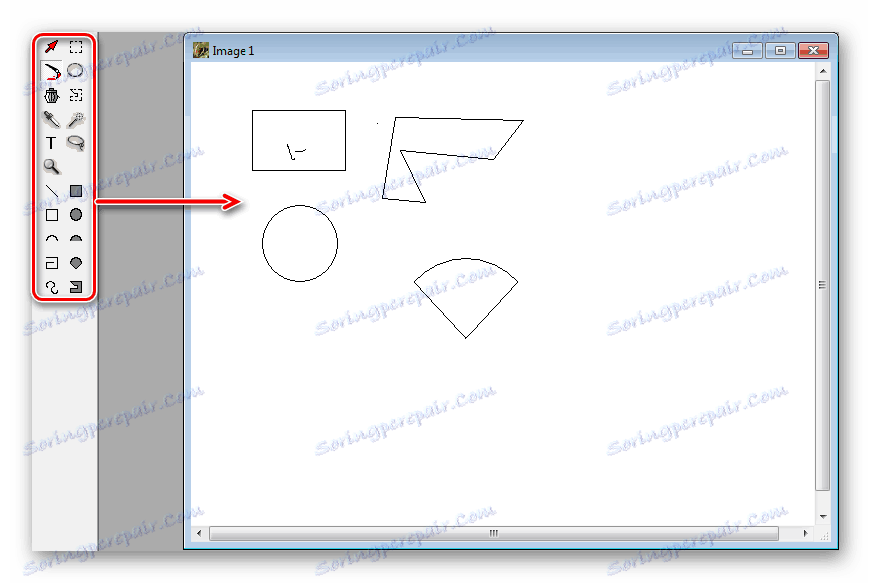
ویرایش تصویر
در منوی جداگانه، تمام ویژگی های اساسی برای کار با عکس ها را برجسته می کند. در اینجا می توانید روشنایی، کنتراست، اصلاح رنگ را تنظیم کنید. علاوه بر این، مقیاس بندی، ایجاد تکراری، تغییر اندازه تصویر و بوم در دسترس هستند.
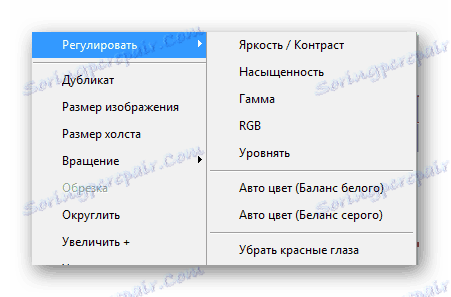
ضبط صفحه
در Altarsoft Photo Editor ابزار خود را دارد که می توانید تصاویر را بگیرید. آنها بلافاصله به فضای کاری می روند، اما کیفیت آنها بسیار وحشتناک است که تمام متن ها تار شده و هر پیکسل قابل مشاهده است. استفاده از تابع استاندارد ایجاد تصاویری از ویندوز بسیار ساده تر است و سپس آن را به پروژه وارد کنید.
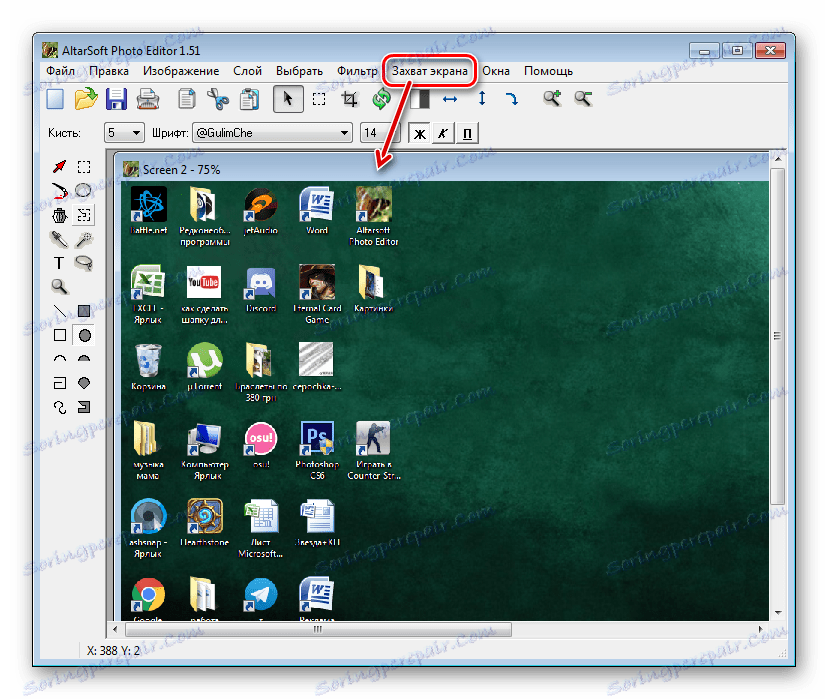
شایستگی ها
- این برنامه رایگان است
- یک زبان روسی وجود دارد؛
- تبدیل رایگان و حرکت پنجره ها؛
- اندازه 10 مگابایت را فراتر نمی گذارد
معایب
- عملیات نادرست برخی از پنجره ها؛
- پیاده سازی ضبط ضبط صفحه نمایش بد؛
- توسط توسعه دهندگان پشتیبانی نمی شود
به طور خلاصه، می خواهم توجه داشته باشم که Altarsoft Photo Editor مجموعه ای از توابع و ابزار بسیار خوب است، اما آنها در بهترین حالت اجرا نمی شوند، با این حال، اندازه کوچک و رایگان ممکن است عوامل تعیین کننده در انتخاب یک ویرایشگر گرافیکی.